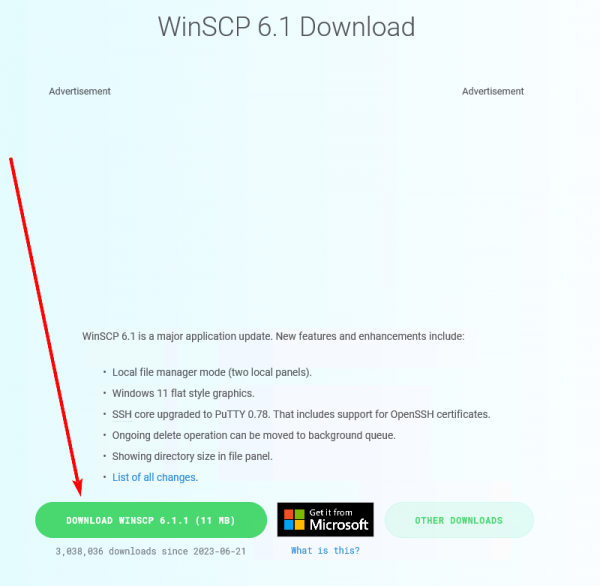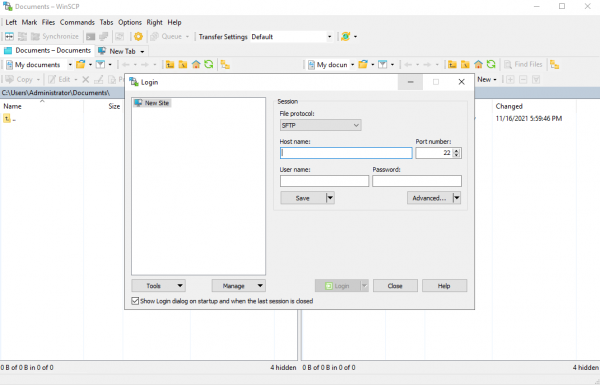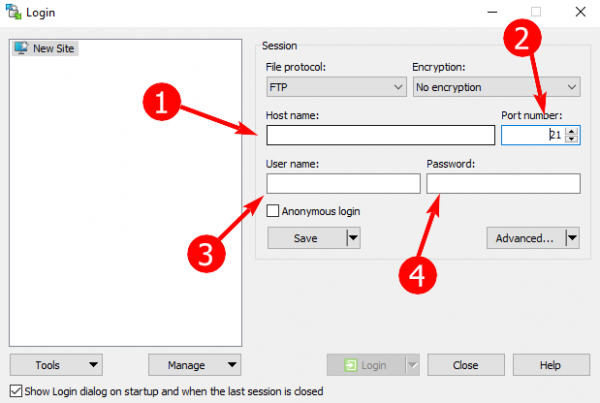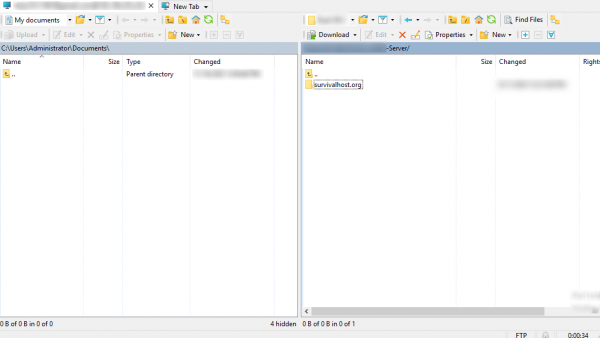Использование WinSCP для подключения к серверу по протоколу FTP: различия между версиями
Перейти к навигации
Перейти к поиску
VorteX (обсуждение | вклад) |
VorteX (обсуждение | вклад) |
||
| Строка 5: | Строка 5: | ||
<h1>Базовая работа с программой</h1> | <h1>Базовая работа с программой</h1> | ||
3.Стартовый экран программы:<br><br> | 3.Стартовый экран программы:<br><br> | ||
[[Файл:Using WinSCP to connect to the server via FTP_2.png|600px|thumb|center|]]<br><br> | [[Файл:Using WinSCP to connect to the server via FTP_2.1.png|600px|thumb|center|]]<br><br> | ||
4. Для подключения к FTP-серверу нужно указать <br> | 4. Для подключения к FTP-серверу нужно указать <br> | ||
1) ip(адрес сервера без : и цифр после него)<br><br> | 1) ip(адрес сервера без : и цифр после него)<br><br> | ||
Версия 11:01, 19 сентября 2023
Установка программы
1. Скачиваем программу с сайта WinSCP:https://winscp.net/eng/download.php
2.После загрузки установщика его нужно запустить и следовать инструкциям по установке(в основном можно оставить рекомендванные).
Базовая работа с программой
3.Стартовый экран программы:
4. Для подключения к FTP-серверу нужно указать
1) ip(адрес сервера без : и цифр после него)
2) 21 порт
3) логин
4) пароль
5.После подключения на панели слева вы увидите файлы компьютера, а на панели справа - файлы FTP-сервера: